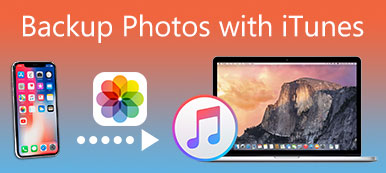iTunes sollte die wichtigste Sicherungsmethode für das iPhone sein. Wenn iTunes das iPhone nicht sichert, können Sie möglicherweise die verlorenen oder gelöschten Daten des iPhone nicht abrufen. Warum konnte iTunes das iPhone nicht sichern? Wenn Sie keine Ahnung von dem Problem haben oder nach Gründen und Lösungen suchen, können Sie im Artikel Blow mehr Details erfahren.
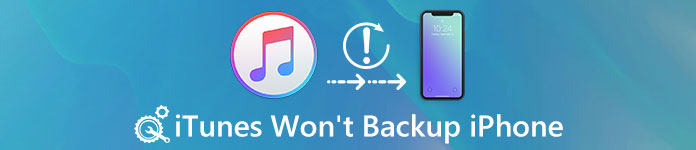
- Teil 1. Warum iTunes das iPhone nicht sichert
- Teil 2. Eine Alternative zum Sichern des iPhone
- Teil 3. Tipps zum Beheben von iTunes, bei dem das iPhone nicht gesichert wird
Teil 1. Warum iTunes das iPhone nicht sichert
Es gibt viele Warnmeldungen, wenn iTunes das iPhone nicht sichern konnte, z. B. "iTunes konnte das iPhone nicht sichern, da das Backup nicht auf dem Computer gespeichert werden konnte." oder "iTunes konnte das iPhone nicht wiederherstellen, da die Sicherungssitzung fehlgeschlagen ist." Hier sind die Gründe, die das Problem verursachen könnten.
- 1. Die alte Version von iTunes sichert das iPhone nicht erfolgreich.
- 2. USB-Kabel oder Beleuchtungskabel funktionieren nicht oder sind beschädigt.
- 3. Es ist nicht genügend Speicherplatz für iTunes oder Computer vorhanden.
- 4. Kompatibilitätsprobleme mit der Sicherheitssoftware oder anderen Anwendungen.
- 5. Es gibt einige Fehler oder Probleme mit dem iPhone, aufgrund derer iTunes nicht gesichert werden konnte.
Natürlich kann es andere Gründe geben, die die Probleme verursachen. Was auch immer der Grund sein mag, Sie können immer eine Lösung finden, um zu beheben, dass iTunes das iPhone nicht ohne Probleme sichern konnte.
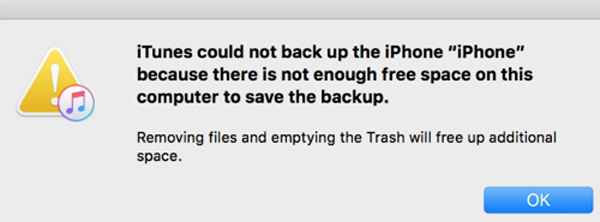
Teil 2. Eine Alternative zum Sichern des iPhone
Da es viele Gründe für das Problem gibt, kann es einige Zeit dauern, bis iTunes Probleme mit dem iPhone behoben hat. Wenn Sie nach einer schnellen Lösung zur Lösung des Problems suchen, iOS Datensicherung & Wiederherstellung sollte ein schneller alternativer Weg sein. Schauen Sie sich einfach die Funktionen des Programms wie unten beschrieben an.
- 1. Ein Klick, um Daten vom iPhone auf den Computer als alternative Lösung zu sichern.
- 2. Zeigen Sie eine Vorschau der iPhone-Daten im Programm an, bevor Sie die Dateien sichern.
- 3. Exportieren und verwalten Sie die iPhone-Daten selektiv, anstatt das gesamte iPhone in iTunes zu sichern.
- 4. Sichern Sie 19-Dateitypen ohne Einschränkungen, einschließlich Nachrichten, Kontakten, Notizen, Anrufprotokollen, Fotos, Videos usw.
- 5. Keine Einschränkung für den Speicherplatz. Sie können so viele Dateien wie möglich speichern.
So sichern Sie das iPhone, wenn iTunes das iPhone nicht sichert
Schritt 1. Laden Sie das Programm herunter und installieren Sie es
Laden Sie das Programm kostenlos auf den PC herunter und wählen Sie dann im Startmenü die Option "iOS Data Backup & Restore". Es kann iPhone-, iPad- und iPod-Inhalte vom iOS-Gerät direkt auf dem Computer sichern.

Schritt 2. Starten Sie das Programm auf dem PC
Danach können Sie auf "iOS Data Backup & Restore" zugreifen, das aus zwei Hauptteilen besteht: "iOS Data Backup" und "iOS Data Restore". Dies ist die beste Alternative, wenn iTunes das iPhone nicht sichern konnte.

Schritt 3. Wählen Sie den iPhone-Datentyp
Wählen Sie den Datentyp und Sie können jeden iPhone-Inhaltstyp auf dem Computer speichern oder wählen Sie einfach "Alle auswählen", um den gesamten iPhone-Inhalt auf Ihrem Computer zu sichern.

Schritt 4. IPhone auf dem Computer sichern
Das Sichern der gewünschten Formate auf dem Computer dauert einige Sekunden, wenn iTunes das iPhone nicht sichert. Sie können jederzeit problemlos vom Computer aus auf diese Dateien zugreifen.

Überprüfen Sie mehr Backup-Software für iPhone hier.
Teil 3. Tipps zum Beheben von iTunes, bei dem das iPhone nicht gesichert wird
Um iTunes zu reparieren, das kein Backup für das iPhone erstellt, ist es selbstverständlich, dass er die gebräuchlichsten Lösungen anbietet Aktivieren Sie iTunes Reset oder restart.s
Außerdem können Sie auch die Schritte befolgen, um zu beheben, dass iTunes das iPhone nicht auf effektive, aber schwierigere Weise sichert. Diese Methoden sind praktisch und in der Lage, die meisten Probleme zu beheben.
Lösung 1: Überprüfen Sie Ihre iTunes-Updates
Der erste Vorgang, den Sie ausführen sollten, besteht darin, zu überprüfen, ob iTunes die neueste Version ist. Klicken Sie nach dem Öffnen von iTunes auf "Hilfe" und gehen Sie dann zu "Nach Updates suchen". Wenn es sich nicht um die neueste Version handelt, aktualisieren Sie sie. Wenn es bereits in der neuesten Version war, wechseln Sie zur nächsten Lösung, um zu beheben, dass iTunes das iPhone nicht sichern konnte.
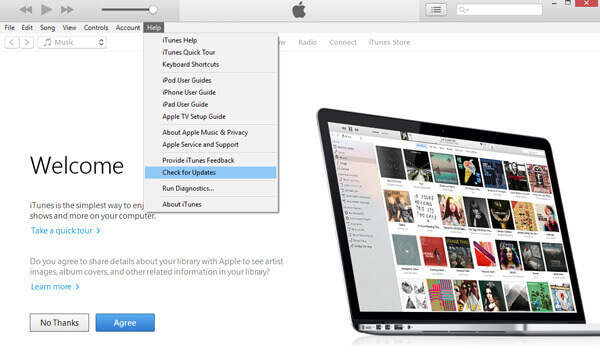
Lösung 2: Stellen Sie sicher, dass iTunes über ausreichend Speicherplatz verfügt
Wenn Ihr iPhone das iPhone nicht erfolgreich gesichert hat, kann dies auf Ihre volle C-Festplatte zurückzuführen sein. Deaktivieren Sie in diesem Fall zuerst iTunes, bereinigen Sie dann den Speicher, oder verschieben Sie den Speicher Ihres iTunes an einen anderen Ort (z. B. Ihr D-Laufwerk), und versuchen Sie es erneut, um zu sehen, ob es normal funktioniert.
Lösung 3: Vorherige Sicherungsdateien löschen
Beim Backup-Vorgang würde iTunes alle vorherigen Backups auf dem Computer überschreiben. Wenn die vorhandene Sicherungsdatei gesperrt, beschädigt oder nicht lesbar ist, zeigt iTunes möglicherweise diese Warnmeldung an. Um dieses Problem zu lösen, können Sie das Backup in den „iTunes-Einstellungen“ löschen und ein neues Backup erstellen. Möglicherweise müssen Sie auch das eingeben iTunes Backup-Passwort wenn Sie es jemals eingerichtet haben. Wenn Sie eine Sicherungskopie behalten möchten, verschieben Sie die Sicherungsdatei einfach an einen anderen Speicherort, wenn iTunes aufgrund von Speicherplatzproblemen kein Backup des iPhone erstellt.
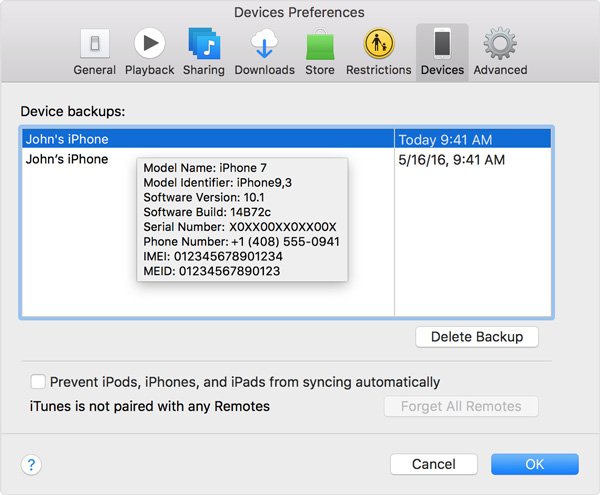
Lösung 4: Trennen Sie andere USB-Geräte
Das USB-Gerät kann die Kommunikation zwischen iTunes und iOS-Geräten stören. Dies sollte ein wesentlicher Grund dafür sein, dass iTunes das iPhone nicht sichern konnte. Um dieses Problem zu lösen, wird empfohlen, alle USB-Geräte zu trennen, iTunes auszuschalten und den Computer neu zu starten. Dann könnten Sie iTunes starten und ein Backup erneut versuchen.

Lösung 5: Überprüfen Sie die Sicherheitseinstellungen
Die meisten Sicherungsprobleme werden durch Sicherheitssoftware verursacht. Wenn Sie Ihre Sicherheitssoftware jedoch deaktivieren, kann der Sicherheitsprozess der Interferenzsicherung möglicherweise nicht abgeschlossen werden. Wenn die neueste Version der Sicherheitssoftware die neueste Version von iTunes nicht unterstützt, müssen Sie möglicherweise die Sicherheitssoftware eines Drittanbieters vorübergehend deinstallieren, um ein iOS-Gerät zu sichern.
Lösung 6: Sichern Sie sich mit einem neuen iTunes-Konto
Wenn Ihr iPhone das iPhone nicht erfolgreich gesichert hat, kann dies auf ein volles altes Konto zurückzuführen sein. Beantragen Sie ein neues Konto, melden Sie sich vom aktuellen Konto ab, und melden Sie sich beim neuen Konto an. Öffnen Sie dann iTunes und versuchen Sie, eine Sicherungskopie zu erstellen, um festzustellen, ob das neue Konto noch immer ein Problem aufweist. Und dann können Sie ein neues Konto von iTunes verwenden, um zu beheben, dass iTunes das iPhone nicht sichern konnte.
Fazit:
Es ist durchaus üblich, dass iPhone-Benutzer mit solchen Problemen konfrontiert sind. Wenn Sie über iTunes verfügen, das das iPhone nicht erfolgreich sichern konnte, wird die Sicherung und Wiederherstellung von iOS-Daten zunächst immer dringend empfohlen. Natürlich können Sie auch die empfohlenen Lösungen verwenden, um die Probleme zu beheben, da iTunes das iPhone nicht sichert.